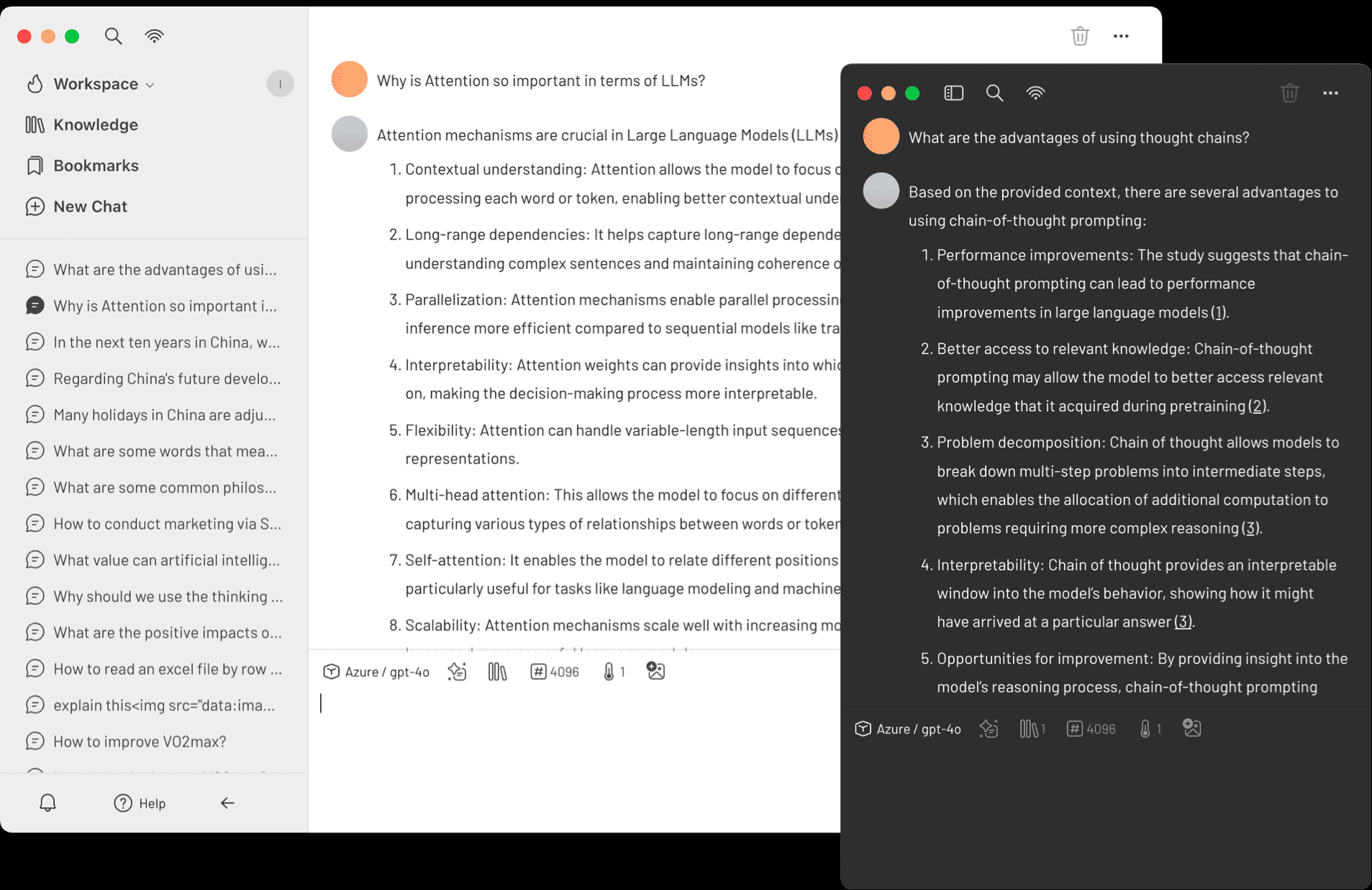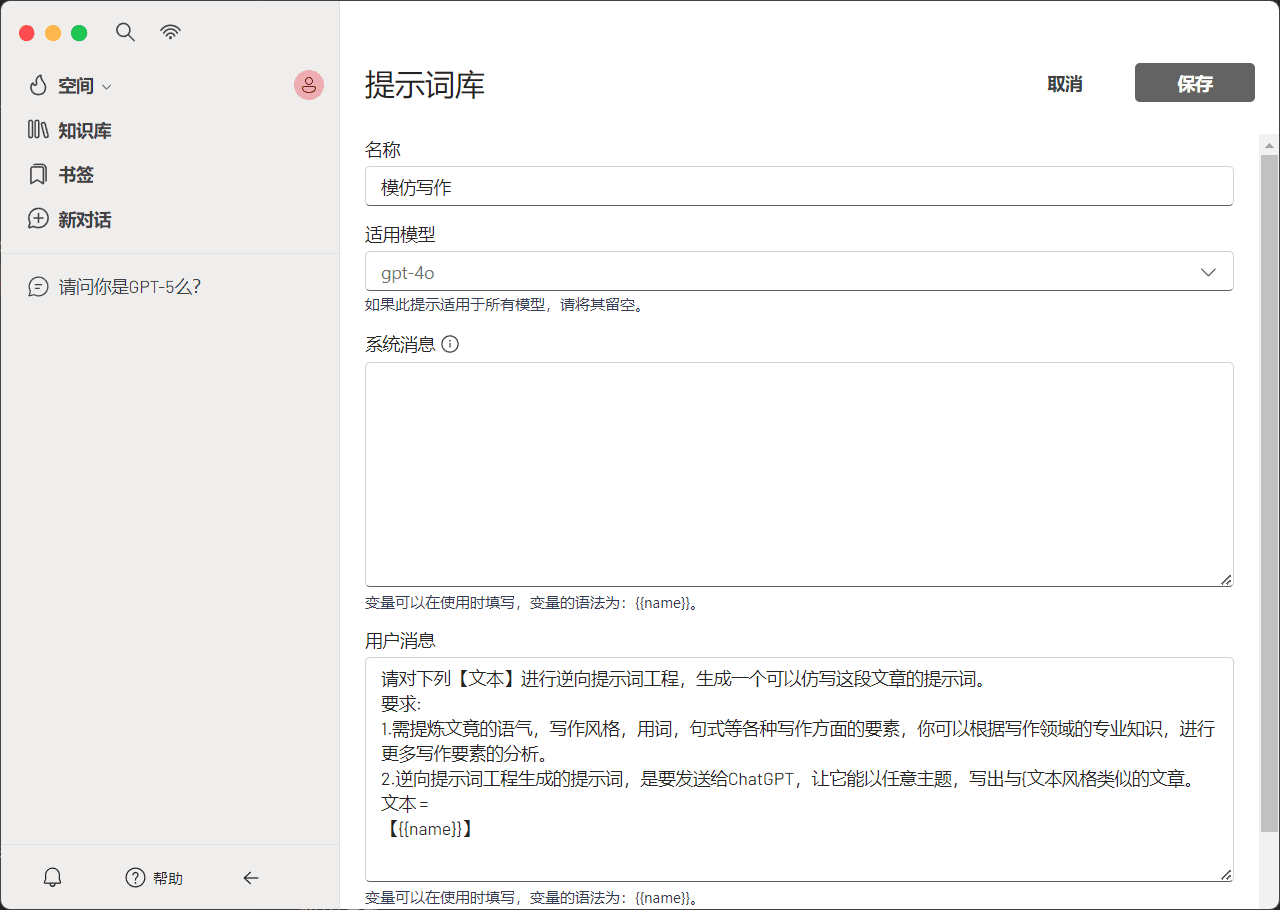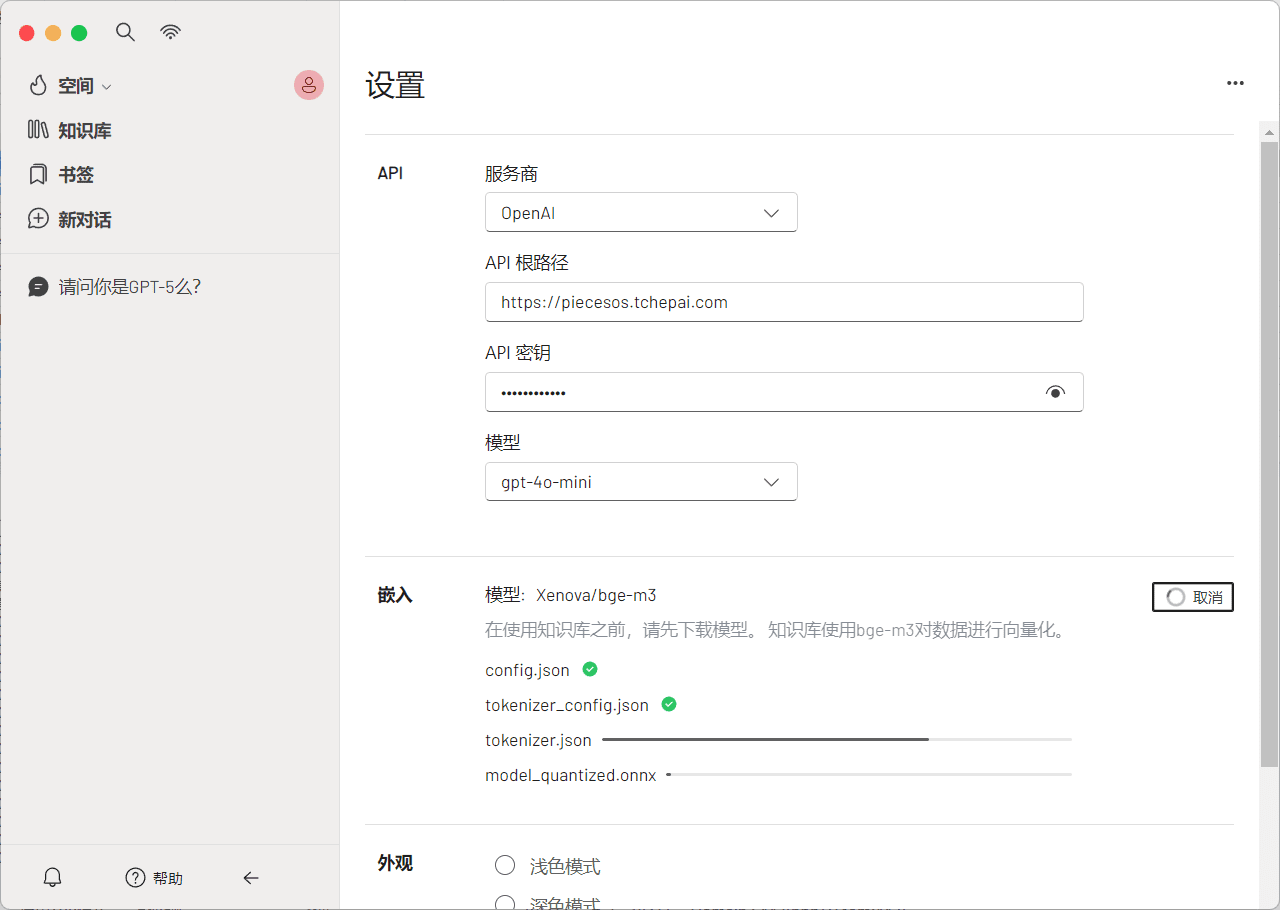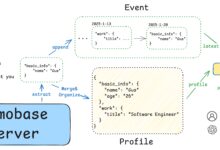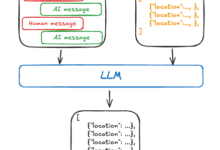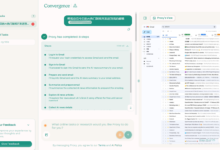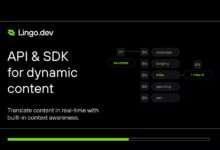Allgemeine Einführung
5ire ist ein quelloffener, plattformübergreifender Big-Model-Desktop-Client, der Benutzern eine bequeme lokale Vektor-Wissensdatenbankverwaltung und Big-Model-Interaktionsmöglichkeiten bietet. Die Software unterstützt das Parsen und die vektorisierte Speicherung einer breiten Palette von Dokumentenformaten mit leistungsstarken Retrieval Augmented Generation (RAG)-Funktionen. Darüber hinaus bietet 5ire eine Nutzungsanalyse, einen Hinweis-Thesaurus, Lesezeichen und eine schnelle Stichwortsuche, um die Verwaltung und Nutzung von Big-Model-Ressourcen effizienter zu gestalten.
Funktionsliste
- Lokale Vektor-Wissensbasis (Xenova/bge-m3)Unterstützt das Parsen und die vektorisierte Speicherung mehrerer Dokumentformate wie docx, xlsx, pptx, pdf, txt und csv.
- VerwendungsanalyseNachverfolgung der API-Nutzung und der Kosten, um den Nutzern bei der Optimierung der Service-Nutzung zu helfen.
- ThesaurusUnterstützung von benutzerdefinierten variablen Stichwörtern zur einfachen Erstellung und Organisation.
- Lesezeichen-FunktionLesezeichen können zu jeder Konversation hinzugefügt werden, so dass der Inhalt der Lesezeichen erhalten bleibt, auch wenn die ursprüngliche Nachricht gelöscht wird.
- Schnelle SchlüsselwortsucheSuchen Sie in allen Dialogen nach Schlüsselwörtern, um schnell die gewünschten Informationen zu finden.
Hilfe verwenden
Ablauf der Installation
- Herunterladen & Installieren::
- Interviews5ire GitHub-Seite.
- Wählen Sie das für Ihr Betriebssystem geeignete Installationspaket zum Herunterladen aus.
- Windows-Benutzer führen das Installationsprogramm aus und folgen den Aufforderungen, um die Installation abzuschließen.
- Mac OS-Benutzer müssen Folgendes konfigurieren
APPLE_TEAM_ID, undAPPLE_IDim Gesang antwortenAPPLE_ID_PASSSignierung und Authentifizierung werden durchgeführt, um Sicherheitswarnungen zu vermeiden.
- Konfiguration und Inbetriebnahme::
- Sobald die Installation abgeschlossen ist, starten Sie die 5ire-Anwendung.
- Folgen Sie beim ersten Start den Aufforderungen zur Erstkonfiguration, einschließlich der Auswahl des Einbettungsmodells und der Vektordatenbank.
Funktion Betriebsanleitung
- Lokale Vektor-Wissensbasis::
- Dokumente importieren: Klicken Sie auf die Schaltfläche "Importieren", wählen Sie die Dokumente aus, die geparst und vektorisiert werden sollen (unterstützt die Formate docx, xlsx, pptx, pdf, txt und csv).
- Vektorisierte Speicherung: Importierte Dokumente werden automatisch geparst und vektorisiert und in der lokalen Datenbank zum späteren Abruf gespeichert.
- Verwendungsanalyse::
- Nutzung anzeigen: Im Modul "Nutzungsanalyse" können Sie die Anzahl der API-Aufrufe und Kostenstatistiken anzeigen, um den Nutzern zu helfen, die API-Nutzung zu verstehen und zu optimieren.
- Thesaurus::
- Erstellen Sie ein Stichwort: Klicken Sie im Modul "Stichwortdatenbank" auf "Neues Stichwort" und geben Sie den Inhalt und die Variablen des Stichworts ein.
- Organisation von Stichwortwörtern: Stichwortwörter können klassifiziert und verwaltet werden, um sie in verschiedenen Szenarien einfach aufrufen zu können.
- Lesezeichen-Funktion::
- Lesezeichen hinzufügen: Klicken Sie im Dialog auf die Schaltfläche "Lesezeichen hinzufügen", um Lesezeichen für wichtige Informationen hinzuzufügen.
- Lesezeichen verwalten: Im Modul "Lesezeichen" können Sie alle Ihre Lesezeichen anzeigen und verwalten, um schnell auf wichtige Informationen zugreifen zu können.
- Schnelle Schlüsselwortsuche::
- Stichwortsuche: Geben Sie ein Stichwort in die Suchleiste ein. Das System sucht in allen Dialogen und zeigt relevante Ergebnisse an.
- Informationen finden: Klicken Sie auf die Suchergebnisse, um den entsprechenden Dialoginhalt schnell zu finden.